「会計王(ソリマチ)」へ取り込む方法
~ソリマチの会計王とSTREAMEDの連携で記帳代行を効率化~
目次
はじめに
このページでは会計王への取り込み手順を案内します。
インポートの手順
STREAMEDから仕訳データをダウンロードする
出力したファイルは開かずに保存をしてください。ファイルを開いたり編集したりすると情報が書き換わってしまい、正しく会計ソフトへ取り込むことができなくなります。
STREAMEDのインボイス制度対応
STREAMEDでは、会計王のインボイス制度対応に合わせて出力形式の変更をしています。
その他インボイス制度について詳しくは下記ページをご覧ください。
会計ソフトを開いて取り込みを行う
操作の手順
ダイレクトメニューの「ツール」→「仕訳データ受入」を開きます。
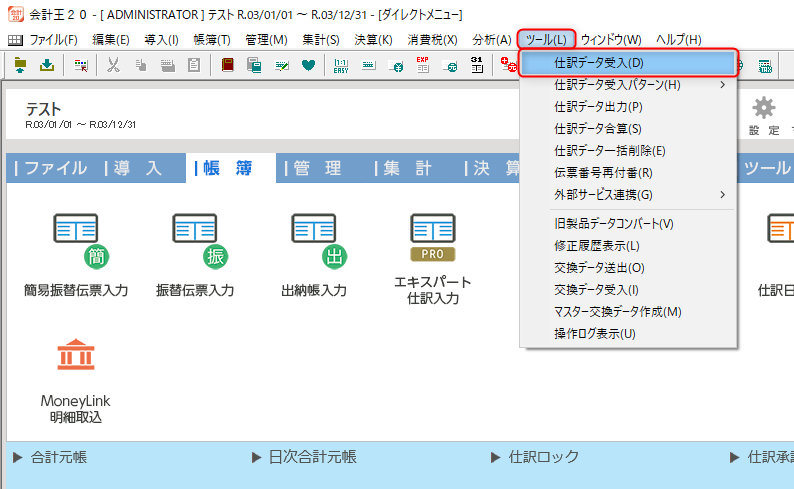
出典:ソリマチ株式会社,「会計王」(2025年5月13日)
「仕訳データファイル名」が「パソコン内のファイル」が選択された状態で「参照」をクリックして出力したファイルを選択します。
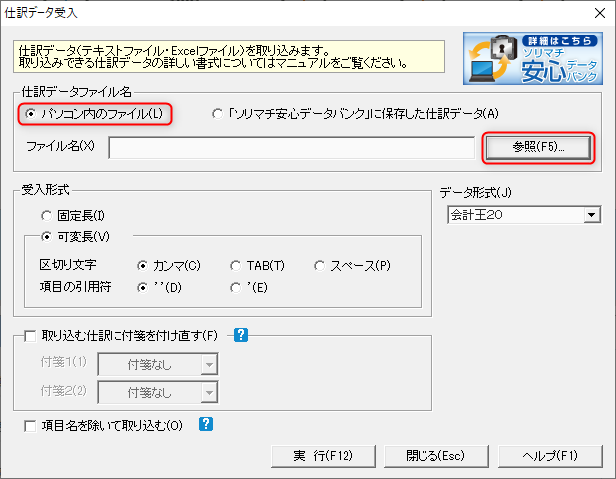
※STREAMEDからダウンロードしたファイルが表示されない場合は下のファイル名が表示される箇所の右隣にあるプルダウンで「All Files(*.*)」もしくは「すべてのファイル」を選択してください。
受入設定を行う
受入形式は以下のように設定して「実行」をクリックします。
- 可変長
- 区切り文字:カンマ
- 項目の引用符:”
- データ形式:会計王22.02.00~(インボイス制度対応後形式)
- 項目名を除いて取り込む:チェックを外す
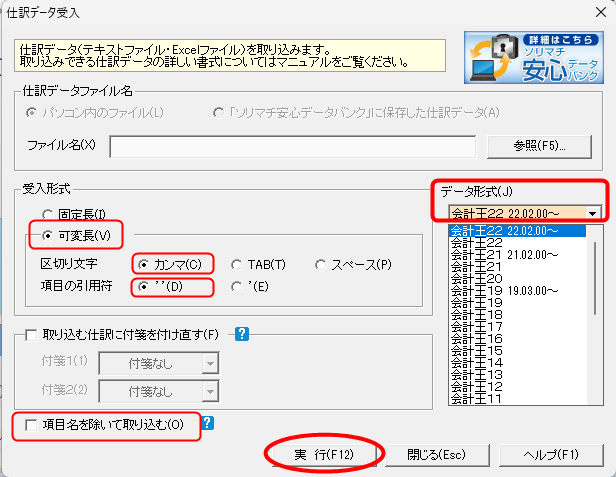
確認画面が表示されたら「OK」をクリックします。
完了すると取り込んだ伝票枚数が表示されますので確認をして「OK」をクリックしてください。
うまくいかないときは
以下のページではインポートに失敗する原因として考えられるものを掲載しています。
必ず一度ご確認ください。
会計ソフトに1件も取り込まれない
受入設定は正しく設定されていますか?
受入設定の部分を参照して正しく設定されているかご確認ください。
取り込みはできているようだが、特定の仕訳にエラーが発生する
エラーとなった原因が表示されますので、内容を確認して設定や仕訳の修正を実施してください。
なお、STREAMEDで出力操作をすると対象の仕訳は編集できなくなりますので、以下のヘルプページを参考に「出力を取り消す」という操作をして再編集をしてください。
STREAMED(ストリームド)は、領収書やレシート、通帳などをスキャンするだけで、
AI-OCRとオペレーターが99.9%の精度でデータ化、1営業日以内に仕訳データを納品する会計事務所のための自動記帳サービスです。
会計事務所プランを現在ご利用中の方のお問い合わせ先
050-5434-8299
※受付時間:10:30~17:00(土・日・祝を除きます)
会計事務所プランのご利用を検討中の方のお問い合わせ先
03-6682-2657
※受付時間:10:00~18:00(土・日・祝を除きます)

